Vraag jij je ook af wat het beste fotobewerkingsprogramma is? In dit artikel gaan wij aanvullende uitleg geven over een aantal populaire fotobewerkingsprogramma’s, inclusief de voor- en nadelen van deze fotobewerkingssoftware. Je leest meer over Adobe Lightroom (Classic), Adobe Photoshop, Photoshop Elements (ook van Adobe), Luminar Neo en nog meer programma’s die veel door fotografen gebruikt worden. We besteden hier aandacht aan de beste en meest populaire programma’s waarvan er momenteel slechts één gratis is; Affinity van Canva. We hebben een apart artikel geschreven over de beste gratis fotobewerkingsprogramma’s. Of je nu een beginnende fotograaf bent of een ervaren professional, na het lezen van dit artikel weet je precies welk programma het beste aansluit bij jouw behoeften en werkwijze.
Dit artikel is voor het laatst bijgewerkt in november 2025
Inhoud van dit artikel:
Fotobewerkingsprogramma Adobe Photoshop
Adobe Photoshop (voorheen bekend als Adobe Photoshop CS of Adobe Photoshop CC) is een van de meest krachtige en uitgebreide fotobewerkingsprogramma’s op de markt. De mogelijkheden zijn vrijwel onbeperkt, en als fotograaf kun je er alles mee doen wat je je kunt voorstellen. Echter, Photoshop is niet alleen ontworpen voor fotografen, maar ook voor designers. Hierdoor bevat het tal van functies die voor fotografen minder relevant zijn, wat het programma complex kan maken.
Dit brengt meteen een uitdaging met zich mee: Photoshop biedt zóveel mogelijkheden dat het een flinke investering in tijd vraagt om de software goed onder de knie te krijgen. Als je op zoek bent naar een programma waarmee je volledige creatieve controle hebt en elke foto kunt transformeren zoals jij dat wilt, is Adobe Photoshop wel een uitstekende keuze.
Mijn ervaring met Adobe Photoshop
Ik weet nog goed hoe overweldigend mijn eerste kennismaking met Photoshop was. Ik opende het programma, werd begroet door een leeg scherm en een wirwar van menu-items en opties. Waar begin je? Zonder begeleiding kan het een behoorlijke uitdaging zijn. Een goede cursus, specifiek gericht op Adobe Photoshop voor fotografen, was er toen nog niet. Wil jij dit fotobewerkingsprogramma wel snel onder de knie krijgen zonder omwegen? Volg dan onze online cursus Adobe Photoshop voor Fotografen.
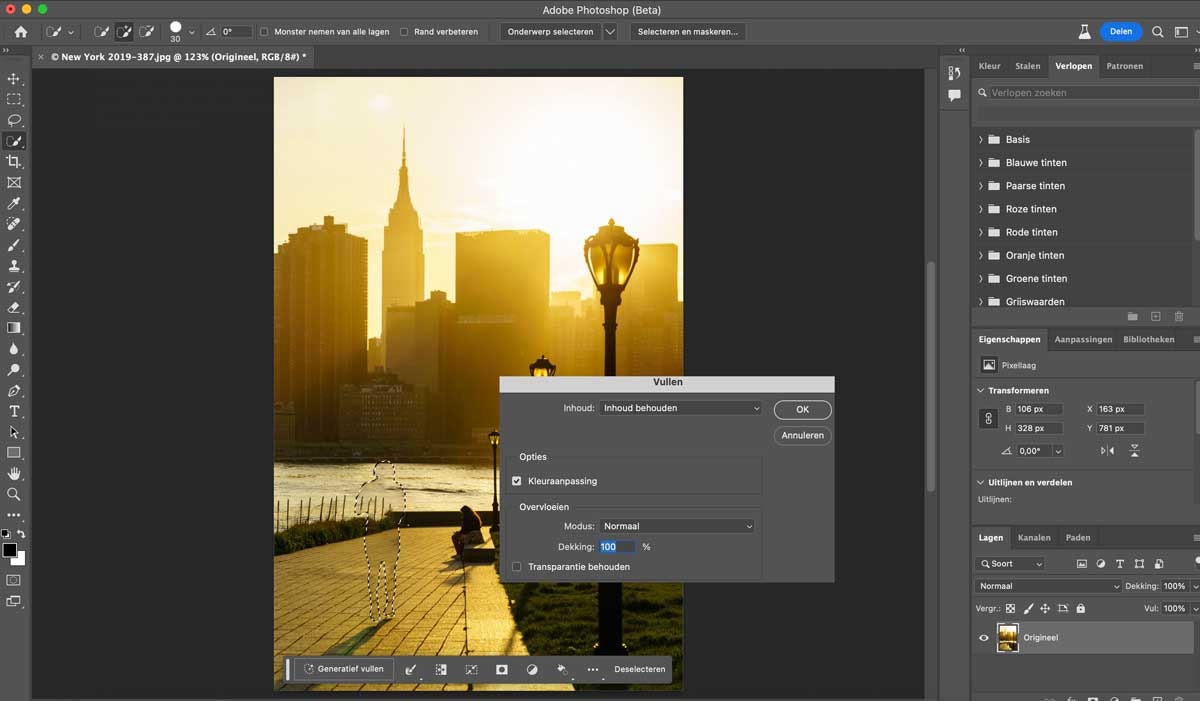
Wat zijn de voordelen en nadelen van Adobe Photoshop?
Het grootste voordeel van Adobe Photoshop is zonder twijfel de enorme veelzijdigheid. Je kunt er werkelijk alles mee bewerken, van kleine aanpassingen tot complete transformaties. Het nadeel is dat de leercurve steil is, en het in het begin niet altijd duidelijk is hoe je bepaalde functies gebruikt om je foto’s te verbeteren. In Photoshop zelf zit ook geen fotobeheerfunctie, maar je krijgt er standaard Adobe Bridge bij. Binnen Bridge kun je je foto’s opzoeken en beheren. Qua functies komt dat redelijk overeen met de uitgebreide mogelijkheden van Adobe Lightroom, maar het ziet er minder overzichtelijk uit. Tenslotte is Photoshop geen goedkope optie.
Wat kost Adobe Photoshop?
Vroeger moest je eenmalig ongeveer €1.000 betalen voor het professionele pakket. Tegenwoordig werkt Adobe met een abonnementsmodel. Voor €26,43 per maand (inclusief btw) krijg je toegang tot alle mogelijkheden van Adobe Photoshop. Soms zijn er tijdelijke acties van toepassing waardoor je de eerste maanden korting krijgt. Vind je dit te duur of zoek je een eenvoudiger alternatief? Lees dan verder, want er zijn andere opties die misschien beter bij jouw wensen passen.
Fotobewerkingsprogramma Adobe Lightroom (Classic)
Adobe Lightroom is de afgelopen jaren enorm populair geworden bij zowel professionele fotografen als enthousiaste amateurs. Het programma is speciaal ontwikkeld voor fotografen en biedt een gebruiksvriendelijke omgeving waarin het bewerken en beheren van foto’s snel en efficiënt verloopt. Dankzij de talloze handige opties is Lightroom een onmisbare tool voor iedereen die zijn fotobewerking naar een hoger niveau wil tillen.
Sinds 2017 zijn er twee verschillende versies van Lightroom, namelijk Adobe Lightroom en Adobe Lightroom Classic. Adobe Lightroom slaat je foto’s automatisch op in de cloud zodat je overal kunt bewerken, terwijl Lightroom Classic de foto’s lokaal op je computer, of een externe harde schijf, beheert. In het verleden had Adobe Lightroom Classic meer bewerkingsopties dan Adobe Lightroom, maar in de laatste jaren is dat vrijwel helemaal gelijk getrokken. Wel is het zo dat veel plugins voor Adobe Lightroom Classic niet werken met Adobe Lightroom. Hierdoor blijft Adobe Lightroom Classic vaak nog de voorkeur krijgen onder (professionele) fotografen.
In de laatste jaren zijn er steeds meer krachtige AI-functies toegevoegd aan Adobe Lightroom (Classic). Denk hierbij aan het verwijderen van ruis met AI, het verwijderen van objecten, maar ook van ‘vervelende’ mensen/toeristen en reflecties. Al met al blijft Adobe het programma verder ontwikkelen en blijft het een leidend fotobewerkingsprogramma.
Mijn ervaring met Adobe Lightroom (Classic)
Een van de grootste voordelen van Lightroom Classic is de bibliotheekmodule. Hiermee kun je je foto’s op een overzichtelijke manier beheren en organiseren. Door gebruik te maken van trefwoorden, collecties en metadata kun je binnen enkele seconden een specifieke foto terugvinden, zelfs als je niet meer weet in welke map deze stond. Dit bespaart enorm veel tijd, vooral wanneer je met grote fotobibliotheken werkt.
De ontwikkelmodule is het hart van Adobe Lightroom (Classic). Hier vind je uitgebreide bewerkingsmogelijkheden, van het aanpassen van belichting en contrast tot het verfijnen van kleuren en details. Wat Adobe Lightroom (Classic) zo fijn maakt, is de overzichtelijke interface. Alle schuifbalkjes waarmee je je foto’s kunt aanpassen staan onder elkaar, zonder dat je verborgen menu’s hoeft te openen. Dit maakt het programma toegankelijk en intuïtief, zelfs voor beginners.
Hoewel er enige tijdsinvestering nodig is om het programma volledig onder de knie te krijgen, is Adobe Lightroom (Classic) eenvoudiger te leren dan Adobe Photoshop. Met een goede Lightroom cursus kun je snel ontdekken hoe je het maximale uit je foto’s haalt. Daarnaast organiseren wij ook regelmatig cursussen op locatie:
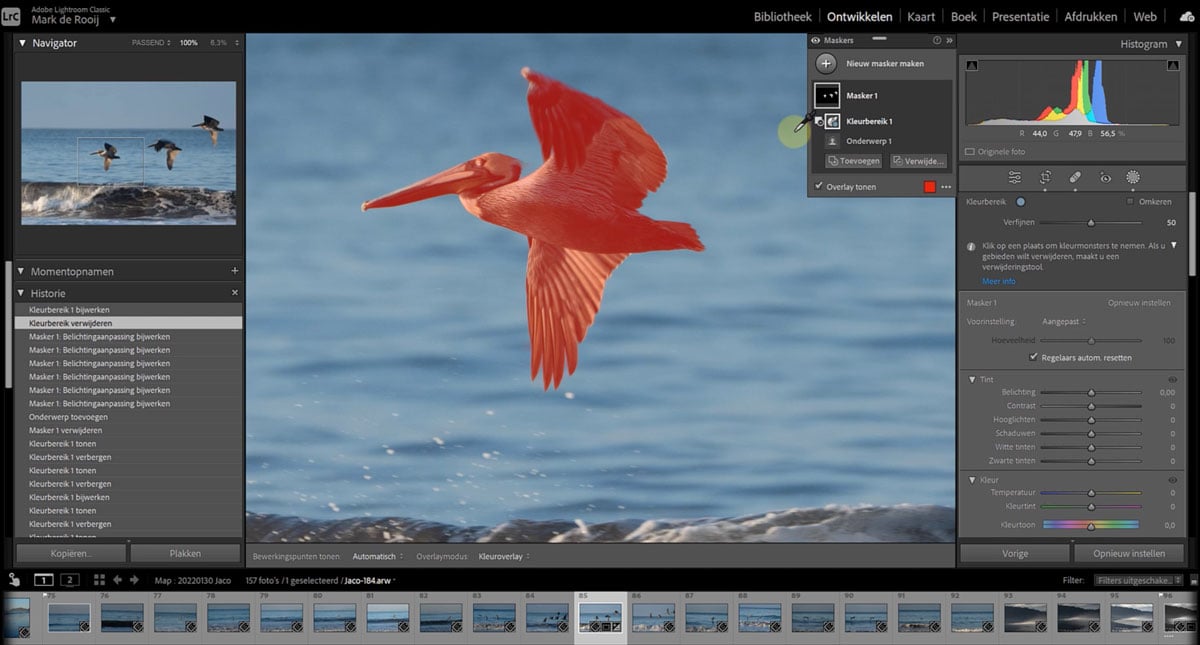
Wat zijn de voordelen en nadelen van Adobe Lightroom (Classic)?
Hoewel Adobe Lightroom (Classic) krachtige tools biedt voor fotobewerking, heeft het ook enkele beperkingen. Het programma is vooral gericht op het verbeteren van foto’s op het gebied van belichting, kleur en scherpte. Creatieve functies zoals het toevoegen van tekst, frames of grafische elementen ontbreken. Gelukkig kun je Lightroom eenvoudig uitbreiden met andere programma’s, zoals Photoshop of Affinity, om deze creatieve mogelijkheden te benutten.
Wat kost Adobe Lightroom (Classic)?
Met een abonnement op Adobe Lightroom (Classic), dat €14,74 per maand kost (inclusief btw), krijg je toegang tot zowel Adobe Lightroom als Adobe Lightroom Classic. Je kunt dus zelf kiezen. Wil je ook Photoshop erbij? Er is een pakket waarbij je de combinatie kunt afnemen voor €24,19 per maand. Een groot voordeel van het abonnementsmodel is dat je altijd gebruikmaakt van de nieuwste functies, dankzij de regelmatige updates van Adobe.
Fotobewerkingsprogramma Photoshop Elements
Photoshop Elements, ook van Adobe, is een gebruiksvriendelijke versie van het populaire Adobe Photoshop. Het is speciaal ontworpen voor hobbyfotografen en beginnende fotobewerkers. Het biedt een perfecte balans tussen handige tools en eenvoud, waardoor je zonder uitgebreide technische kennis mooie resultaten kunt bereiken. Of je nu je foto’s wilt verbeteren, leuke creaties wilt maken of herinneringen wilt delen, Photoshop Elements is een goede keuze als eerste fotobewerkingsprogramma.
Photoshop Elements biedt een breed scala aan functies die ontworpen zijn om fotobewerking leuk en eenvoudig te maken:
- Automatische verbeteringen: Met behulp van Adobe Sensei AI-technologie kun je met één klik belichting, kleuren en details optimaliseren.
- Creatieve effecten: Voeg artistieke filters, overlays en tekst toe om je foto’s een unieke uitstraling te geven.
Retoucheertools: Verwijder ongewenste elementen, herstel oude foto’s of maak huid gladder met eenvoudige maar krachtige tools. - Fotocollages en diavoorstellingen: Maak leuke creaties zoals gepersonaliseerde collages, kaarten en video’s om je herinneringen op een bijzondere manier te delen.
Wat zijn de voordelen en nadelen van Photoshop Elements?
Een van de grootste voordelen van Photoshop Elements is de toegankelijke interface. Het programma biedt drie bewerkingsmodi: Snel, Geleid en Expert. Hierdoor kun je kiezen hoe diep je in de bewerkingsmogelijkheden wilt duiken. Deze gestructureerde opzet maakt Photoshop Elements geschikt voor echte beginners, maar ook voor fotografen met enige kennis over fotobewerking.
Hoewel Photoshop Elements geen directe mobiele app heeft zoals Lightroom, kun je wel gebruikmaken van de Adobe Photoshop Express-app om onderweg snelle bewerkingen uit te voeren. Voor meer geavanceerde projecten kun je je werk vervolgens synchroniseren met je computer.
Photoshop Elements is krachtig, maar mist sommige geavanceerde functies van Photoshop, zoals uitgebreide lagenbewerking, professionele tools voor complexe fotomanipulaties, maar ook functies voor optimale controle over je kleuren. Voor gevorderde fotografen is dat vaak een grote beperking waardoor ze de voorkeur geven aan Adobe Photoshop of Affinity.

Wat kost Photoshop Elements?
Photoshop Elements is een geweldige keuze voor hobbyfotografen, gezinnen en iedereen die eenvoudige, maar mooie fotobewerkingen wil zonder een steile leercurve. Het biedt een breed scala aan creatieve mogelijkheden, terwijl het toegankelijk en betaalbaar blijft, namelijk €99,99 voor drie jaar. Let op, na deze drie jaar kun je het programma dus niet meer gebruiken en moet je upgraden naar een nieuwere versie.
Fotobewerkingsprogramma ON1 Photo RAW
ON1 Photo RAW wordt als fotobewerkingsprogramma steeds populairder. Voorheen, bekend als ON1 Photo, was enkel als Photoshop en Lightroom Plug-in te gebruiken. Sinds enkele jaren is het fotobewerkingsprogramma ook als stand-alone programma te gebruiken. ON1 Photo RAW is een mix tussen Lightroom en Photoshop. Zo heeft het programma de mogelijkheid om een bibliotheek bij te houden, is er een moderne interface met tools voor belichting, kleurcorrectie, lagen, maskers en AI-ondersteunde functies zoals “Super Select AI” en “NoNoise AI” (ruisreductie).
Een groot voordeel is dat je direct in je RAW-bestanden kunt werken zonder eerst te hoeven importeren. ON1 richt zich op fotografen die graag controle houden over hun bewerkingen, maar geen afhankelijkheid willen van Adobe’s ecosysteem of cloudopslag. Het programma is beschikbaar voor zowel Windows als macOS, en er is ook een mobiele versie waarmee je bewerkingen kunt synchroniseren via ON1 Cloud Sync.
Ook geavanceerde fotobewerkingen zijn mogelijk in ON1 Photo RAW. Denk hierbij aan focus-stacking, panorama stitching en exposure bracketing. ON1 is het perfecte programma voor de fotograaf die zich graag dieper in fotobewerking wilt verdiepen en graag alles in één programma wilt hebben.
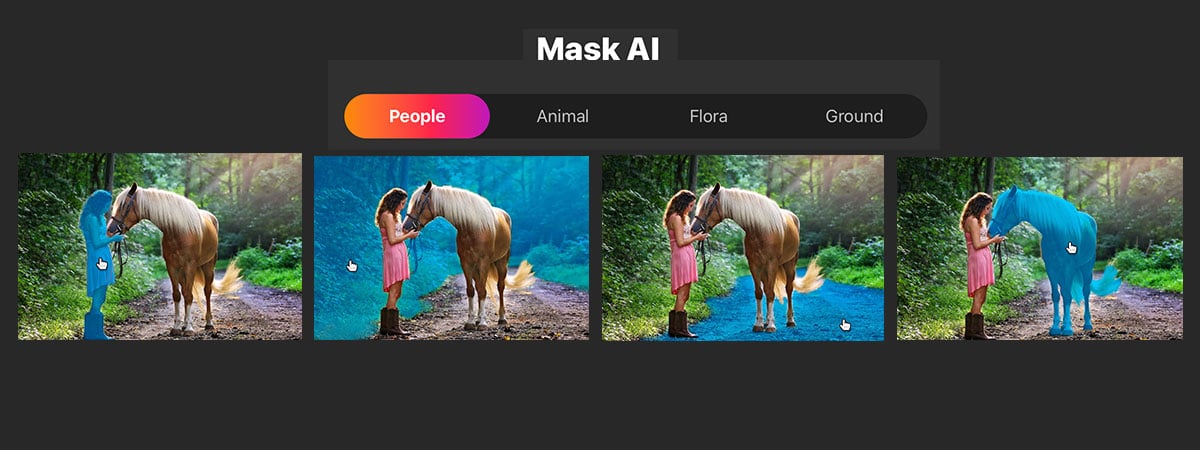
Wat zijn de voordelen en nadelen van ON1 Photo RAW?
Onder de voordelen van ON1 Photo RAW kunnen benoemen dat je geen abonnement nodig hebt en een eenmalige prijs betaald. Daarnaast heb je veel mogelijkheden in één programma en heb je voor complexe bewerkingen geen Photoshop nodig, wat bij Adobe Lightroom (Classic) soms wel het geval is.
Ze brengen regelmatig updates uit, waaronder in de laatste jaren veel AI functies, zoals AI Masking, Sky Swap AI, Portrait AI en NoNoise AI. Dit maakt fotobewerking makkelijker en sneller. Sommige gebruikers zien het ook als voordeel dat je direct de foto’s vanaf de harde schijf opent en je niet per se met een catalogusstructuur hoeft te werken. De keerzijde is daarbij wel dat het lastiger kan zijn om foto’s op te zoeken.
Een nadeel van ON1 Photo RAW is dat het een relatief zwaar fotobewerkingsprogramma is voor je computer. Net name bij de AI-functies. Daarnaast is het beheer- en bewerkingsproces minder gestroomlijnd dan in Lightroom, zeker als je het hebt over grote fotobibliotheken. Ook het exporteren van foto’s duurt wat langer dan bijvoorbeeld Adobe Lightroom (Classic).
Tenslotte moet je er rekening mee houden dat de opties in ON1 Cloud Sync relatief beperkt zijn én dat de ontwikkelaar bijna ieder jaar een nieuwe versie uitbrengt. Bij aanschaf van het programma krijg je gratis updates, maar dat is enkel binnen de gekochte editie. Hou er dus rekening mee dat je na zo’n 1.5 jaar toch moet upgraden om gebruik te maken van de allernieuwste functies.
Wat kost ON1 Photo RAW?
Verder is ON1 Photo RAW voor een eenmalige prijs aan te schaffen voor ongeveer €99,-. Je kunt het op twee computers installeren én je krijgt er 200GB Cloud Sync opslag bij. Houd de website goed in de gaten, want regelmatig zijn er leuke kortingsacties. Met de kortingscode DEROOIJ20 ontvang je 20% korting via deze link.
Fotobewerkingsprogramma Luminar Neo
Luminar Neo is het nieuwste fotobewerkingsprogramma in deze rij, maar bestaat inmiddels ook al bijna 10 jaar. Het programma is ontwikkeld door Skylum dat zich richt op zowel hobby- als gevorderde fotografen die op een intuïtieve manier krachtige bewerkingen willen uitvoeren. Het combineert klassieke RAW-bewerking, laagbewerking (wel met beperkingen i.v.m. Adobe Photoshop en Affinity) en tal van moderne AI-tools zoals Sky AI, GenErase en GenExpand waarmee je in één klik grote veranderingen kunt aanbrengen aan je foto. Het programma is beschikbaar voor zowel Windows als macOS, en kan functioneren als zelfstandig programma of als plugin in combinatie met andere software (Adobe Photoshop en Adobe Lightroom Classic).
Sinds enige tijd heeft Luminar ook een uitgebreide Luminar Neo mobiele app, waarmee je dus foto’s via de smartphone kunt bewerken. Dit is alleen inclusief als je voor een uitgebreidere pakket kiest.
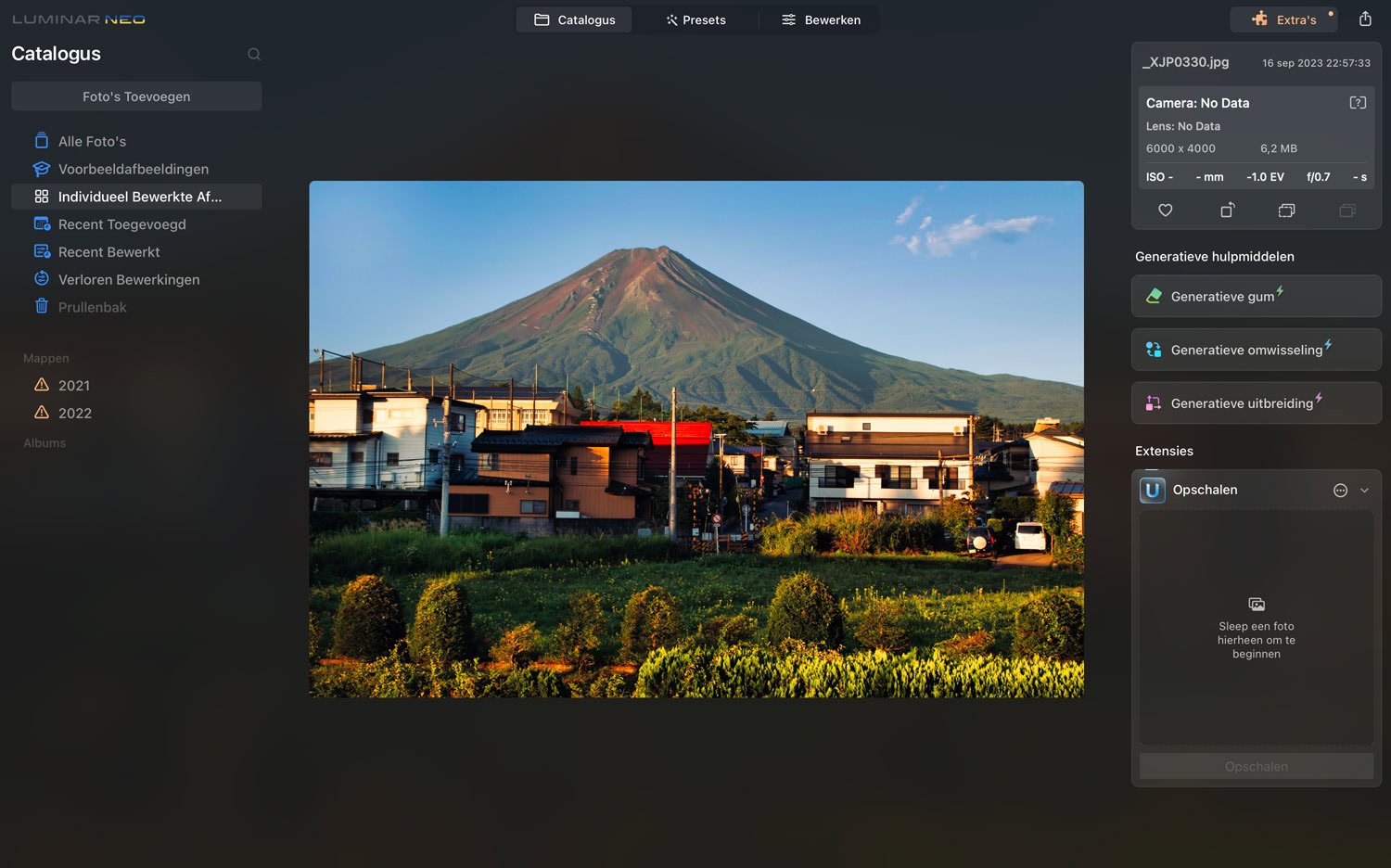
Wat zijn de voordelen en nadelen van Luminar Neo?
Veelgenoemde voordelen van Luminar Neo zijn de gebruiksvriendelijke layout waardoor het programma relatief makkelijk te begrijpen is in vergelijking met andere fotobewerkingsprogramma’s. Ook heeft Luminar Neo veel AI-functionaliteiten, zoals het automatisch vervangen van luchten, het automatisch selecteren en bewerken van gezichtsonderdelen (o.a. ogen, haar, lippen en huid) en andere tijdbesparende opties.
Ook Luminar Neo heeft natuurlijk nadelen. Het onderdeel om je foto’s in te beheren is vrij beperkt. Je kunt alle foto’s inladen, maar Luminar heeft niet zoveel opties als Adobe Lightroom (Classic) waardoor het bij grote fotoarchieven een uitdaging kan zijn om foto’s terug te vinden. Verder is het resultaat van best wat AI-functies niet helemaal optimaal. Er sluipen kleine foutjes in waardoor de functies niet altijd bruikbaar zijn of handmatige aanpassingen nodig hebben. Ook het exporteren van foto’s duurt langer dan bijvoorbeeld Adobe Lightroom (Classic).
Wat kost Luminar Neo?
Luminar Neo kun je aanschaffen voor een eenmalig bedrag met levenslange toegang. Ze hebben verschillende opties die in het kort het volgende bevatten:
- Desktoplicentie: toegang tot Luminar Neo vanaf 2 computers of laptops. Voor een eenmalige betaling van €89,- krijg je onbeperkte toegang en één jaar lang updates.
- Licentie voor meerdere apparaten: alles van de desktoplicentie + toegang tot Luminar Mobile vanaf 3 smartphones of tablets. De prijs is €109,-.
- Max-licentie: alles van de licentie voor meerdere apparaten + toegang tot de creatieve bibliotheek met handige downloads, zoals presets en luchten (voor luchtvervanging). Voor dit pakket betaal je €129,-.
Exclusieve korting met code: MDR-NEO voor €10,- korting op een willekeurig Luminar Neo pakket.
De korting werkt alleen als je via deze pagina naar de Luminar website gaat en is alleen geldig op het jaarabonnement of de eenmalige betaling met levenslange toegang.
Fotobewerkingsprogramma Affinity
Affinity Photo is ook een van de nieuwkomers die positief ontvangen wordt. Affinity is oorspronkelijk gemaakt door Serif met drie afzonderlijke programma’s, namelijk Photo, Designer en Publisher, waarmee ze zich ook op de grafische markt hebben gericht. In 2024 werd Serif door Canva overgenomen, waarna op 30 oktober 2025 een herlancering plaatsvond: de drie apps werden samengevoegd tot één applicatie simpelweg genaamd Affinity, die foto-, vector- en lay-out-bewerking combineert.
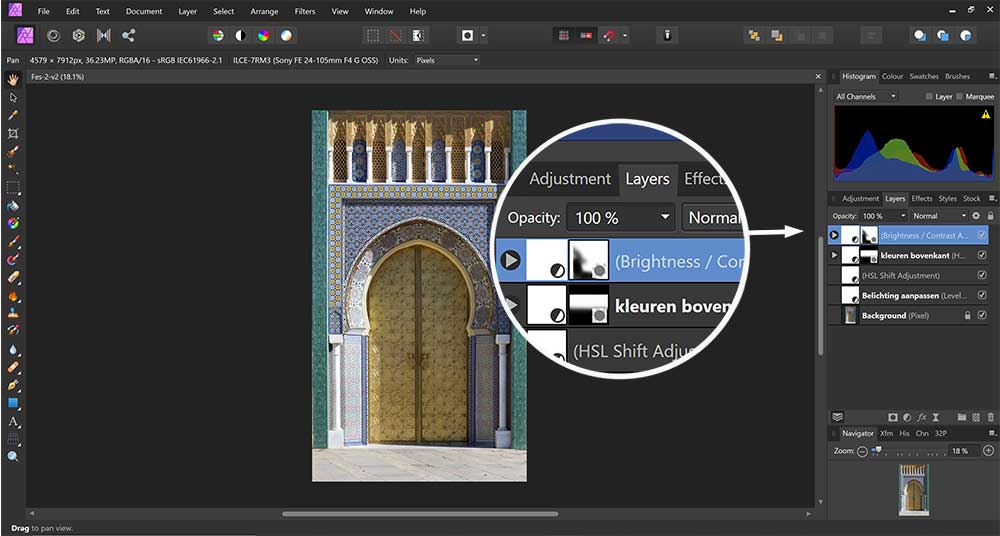
Wat zijn de voordelen en nadelen van Affinity?
Affinity is beschikbaar voor Windows en macOS. Voor fotografen betekent dit dat de bekende krachtige functies van Affinity Photo (zoals RAW-bewerking, lagen, maskers, geavanceerde selecties en professionele exportmogelijkheden) nu deel uitmaken van een breder platform. De interface van Affinity ziet er een beetje uit als Adobe Photoshop en kan overweldigend overkomen. Je moet maar net weten waar te beginnen. De leercurve is daardoor wel steil. Een goede cursus Affinity kan je daar natuurlijk bij helpen. Al met al heeft Affinity vrijwel dezelfde mogelijkheden als Adobe Photoshop en zijn er directe concurrenten van elkaar.
Misschien wel het allergrootste voordeel van Affinity…. dat lees je bij wat deze software kost 😉
Een nadeel van Affinity is dat er geen fotobeheer functie is. Je moet foto’s dus beheren via een programma zoals Adobe Lightroom (Classic) of via de Windows Verkenner / Finder. Dit laatste heeft heel veel nadelen, want het snel opzoeken van een specifieke foto is op die manier bijna niet mogelijk als je tienduizenden foto’s hebt.
Wat kost Affinity?
De nieuwe Affinity software is gratis beschikbaar voor alle gebruikers (Windows & macOS). Je kunt de app downloaden zonder aankoop en gebruiken zonder verplicht abonnement. Wel heeft Canva het voornemen om in de toekomst nieuwe AI-functies toe te voegen tegen betaling. Dit zal altijd optioneel zijn. Al met al heb je een ontzettend uitgebreid fotobewerkingsprogramma voor niets!
Fotobewerkingsprogramma Capture One
Capture One is een professionele fotobewerkingssoftware die zich vooral richt op RAW-verwerking, kleurcontrole, tethering en een efficiënte workflow voor fotografen. De 2025-versie (versie 16.x) introduceert nieuwe functies zoals “Combine Masks”, verbeterde retoucheertools (Retouch Eyes, Retouch Teeth, Include Neck Area), verbeterde tethering-ondersteuning voor camera’s én live-studio-functionaliteit. Het is een tool die veel vertrouwen geniet bij fotografen die maximale controle willen over kleur, detail en professioneel resultaat.
Wat zijn de voordelen en nadelen van Capture One?
Voordelen van Capture One zijn de zeer goede mogelijkheden voor het bewerken van RAW-foto’s. Volgens de gebruikers van Capture One worden kleur en detail vaak beter en subtieler verwerkt dan bij alternatieven, zeker als je het over portretfotografie hebt. Daarnaast blinkt Capture One uit in tethering-shooting en heeft het een fijne studio-workflow. Voor professionele studiofotografen is Capture One om die reden vaak de beste keuze.
Het meest gehoorde nadeel is de prijs, hoewel er tegenwoordig verschillende abonnementspakketten zijn en de instap toegankelijker gemaakt is. Daarnaast is het een fotobewerkingsprogramma waar je wel de nodige tijd in moet investeren om er echt goed mee te leren werken. De focus van Capture One ligt op maximale kwaliteit en controle, zonder “afsnijroutes”, waardoor het voor de professional heel geschikt is, maar voor de hobbyfotograaf vaak niet als meest ideale fotobewerkingsprogramma gezien wordt.
Wat kost Capture One?
Bij Capture One heb je verschillende pakketten die je in abonnementsvorm kunt afsluiten. Dit kan per maand of per jaar, waarbij je een korting krijgt al je het abonnement voor een jaar afsluit. De maandkosten variëren van €19,33 tot €49,92 euro, afhankelijk van de functionaliteiten die je wilt gebruiken. Bij het Pro pakket heb je ook de optie voor een eenmalige betaling van €369,-.
Fotobewerkingsprogramma's vergelijken
Hieronder vind je een aantal eigenschappen die veel fotografen belangrijk vinden bij het gebruik van een fotobewerkingsprogramma.
✔ = Aanwezig en werkt goed
➖ = Aanwezig maar met beperkte mogelijkheden
✘ = Niet aanwezig
| Adobe Lightroom (Classic) | Adobe Photoshop | Photoshop Elements | Luminar Neo | Affinity | ON1 Photo RAW | Capture One | |
|---|---|---|---|---|---|---|---|
| RAW bewerkingen | ✔ | ✔ | ✔ | ✔ | ✔ | ✔ | ✔ |
| HDR samenvoegen | ✔ | ✔ | ✔ | ✔ | ✔ | ✔ | ✔ |
| Panorama samenvoegen | ✔ | ✔ | ➖ | ✔ | ✔ | ✔ | ✔ |
| Goed retoucheren | ➖ | ✔ | ✔ | ✔ | ✔ | ✔ | ✔ |
| Fotobeheer functie | ✔ | ✔ (Bridge) | ✔ | ✔ | ✘ | ✔ | ✔ |
| Werken met lagen | ✘ | ✔ | ✔ | ✔ | ✔ | ➖ | ✔ |
| Presets / filters | ✔ | ✔ | ➖ | ✔ | ✔ | ✔ | ✔ |
| Nederlandstalig | ✔ | ✔ | ✔ (Windows) ✘ (Mac) | ✔ | ✘ | ✔ | ✔ |
Welk fotobewerkingsprogramma past bij mij?
Het fotobewerkingsprogramma dat jij moet kiezen hangt heel erg af van je budget en wat je met fotobewerking wilt bereiken. Als je geen problemen hebt om 14,74 euro per maand te betalen voor een fotobewerkingsprogramma dan zou ik zeker adviseren om het abonnement op Adobe Lightroom (Classic) te nemen. Het lidmaatschap duurt minimaal 1 jaar, daarna is het per maand opzegbaar. Indien je dit teveel geld vindt en jij hoofdzakelijk je foto’s mooier wilt maken dan zou Luminar Neo een goede keuze zijn, omdat het ook erg gebruiksvriendelijk is. Ben je een beetje handig met computers? Ga dan voor Affinity. Dit is gratis, maar zal wel iets meer tijd kosten om onder de knie te krijgen.
Welk fotobewerkingsprogramma gebruik jij?
Misschien ben jij al met fotobewerking begonnen of heb jij naar aanleiding van dit artikel een keuze kunnen maken. Ik ben benieuwd welk fotobewerkingsprogramma jij gebruikt (of gaat gebruiken). Laat het weten door te reageren op dit bericht.
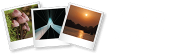
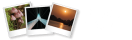
Hoi Mark,
Als beginner in de fotografie gebruik nu Darktable, maar die vind ik erg gebruiksonvriendelijk, dus ben ik op zoek naar een goed lowbudget-alternatief. Ik twijfel tussen Luminar Neo en ON1 Photo RAW. Ik neig naar die laatste, omdat ik de indruk heb dat de (mogelijke?) meerwaarde van Luminar Neo niet opweegt tegen de lager geprijsde ON1 Photo RAW.
Mijn vragen (over de werking van beide programma’s):
1. Als ik een eenmalig abonnement neem, hoef ik dan later niet te betalen voor updates en ev. extra’s (m.a.w.: is eenmalig ook echt eenmalig)?
2. Kan ik na bewerking de RAW-bestanden omzetten in meer ruimtebesparende JPEG-bestanden?
3. Hou ik zelf de controle over welke foto’s ik wel en niet inlaad in het bewerkingsprogramma?
Hallo Jan,
Bedankt voor je reactie en vragen. Op zich zijn het allebei goede fotobewerkingsprogramma’s, maar het hangt een beetje van je voorkeuren af. Luminar Neo is erg gebruiksvriendelijk, bij On1 Photo Raw heb je wel te maken met een wat steilere leercurve.
1. Bij Luminar Neo betaal je eenmalig en dat is momenteel inclusief 1 jaar gratis updates. Wil je daarna nog meer updates binnenhalen, dan zul je moeten verlengen en dus betalen. Wil je niet betalen voor nieuwe updates? Je kan de software dan gewoon blijven gebruiken. Bij On1 Photo Raw werkt het in principe niet veel anders, hoewel je wellicht langer van gratis updates kunt profiteren. Momenteel kun je On1 Photo Raw 2025 kopen. Zolang het 2025 blijft heten kun je updates dan kosteloos binnenhalen, maar vroeg of laat komt de 2026 versie uit met wat nieuwe functies en ook in dit geval zal je een prijs voor de upgrade moeten betalen. ON1 Photo RAW 2024 is uitgekomen op 2 november 2023. ON1 Photo RAW 2025 is uitgekomen op 21 oktober 2024. Oftewel, het ligt vrij voor de hand dat er dit najaar een 2026 uitgebracht zal worden.
2. Dat kan bij beiden, maar hou er rekening mee dat je een foto dan nooit meer opnieuw kunt bewerken. Mijn ervaring leert dat je in de beginfase van fotobewerking dingen doet die je in een latere fase verafschuwt. Beetje bij beetje leer je meer over fotobewerking en dan kan het jammer zijn dat je het originele RAW-bestand niet meer hebt. Een andere reden is dat fotobewerkingsprogramma’s steeds krachtiger worden. Een goed voorbeeld hiervan is de ruisreductie. Dit is nu zoveel beter dan 5 jaar geleden… als ik dus een foto van 5 jaar geleden opnieuw ga bewerken, dan komt daar in principe een beter resultaat uit.
3. Ja, dat is bij beiden zo. Je kan de foto’s selecteren die je wilt importeren of de mappen selecteren die je wilt importeren.
Kun je me vertellen in welk programma ik ook gezichten kan laten herkennen zoals picasa destijds? Mag ook stand-alone zijn.
Ik doe nu enkel basis bewerkingen op raw foto;s in NX studio van Nikon.
Dit kan in Adobe Lightroom Classic. Ook zit er in Photoshop Elements (in de Organizer module) een gezichtsherkenningsfunctie.
Ik wil graag een cursus On1 Raw volgen . Waar kan ik dit. Er is online wel van alles te vinden maar ik vind de initiële setup vrij lastig. Wie o wie kan mij helpen
Momenteel is daar nog weinig aanbod in. Wij overwegen echter wel een cursus over On1 Photo Raw te gaan maken, want het wordt steeds vaker gebruikt merken wij.
Ik werk sinds een aantal jaren met ON1 en ben daar heel tevreden over hoewel de nieuwe AI functies uit PhotoRaw 2025 voor heel wat verbetering vatbaar is. In tegenstelling met wat in het overzicht staat, kan je wel degelijk met lagen werken in ON1.
Bedankt voor het delen van je ervaringen met ON1 PhotoRaw 2025. De betekenis van het streepje in de tabel is overigens dat het wel mogelijk is, maar dat de mogelijkheden beperkt zijn (beperkter dan wat bijvoorbeeld in Affinity Photo of Adobe Photoshop kan).
Ik werk op dit moment op een PC met Corel Paintshop PRO 2019 en op mijn laptop met Corel Paintshop Pro 2023. Ik fotografeer veel in de natuur en maak daar altijd twee opnames tegelijk (RAW en JPG). Ik bewerk de RA foto’s standaard in PRO 2019 maar kan sinds een paar jaar niet mijn GPS coordinaten verwerken; Ik heb een GPS receiver GP-E2 receiver en kon vanuit een google kaart mijn fotos op de GPS coordinaten zien en bekijken.
Dat werkt niet meer met Corel vanwege rechten o.i.d. Bovendien is het programma vaak traag en loopt regelmatig vast ondanks dat ik een i9 Inter processor heb met 3.6 Ghz kloksnelheid.
Ik wil een nieuw geschikt programma aan schaffen en zie nergens informatie over de GPS coordinaten en de mogelijkheden daarmee.
Welk programma zou mij beter passen?
mvg
Wim
Hallo Wim,
Er zijn niet heel veel programma’s die dit kunnen, maar het kan wel met Adobe Lightroom Classic. Daar zit een mooie kaartmodule in waarop je precies kunt zien waar alle foto’s gemaakt zijn.
Ik heb 1 jaar terug Luminar Neo aangeschaft , ook mede doordat het door M de Rooy wordt gepromoot.
Het programma ziet er indrukwekkend eenvoudig uit en vooral ook de Nederlandse versie is ideaal.
Maar er zit een heel groot nadeel aan dit programma . Het programma werkt met Albums of met een Catalogus of met mappen.
Ik vind dat erg ingewikkeld en het grote nadeel is dat je de fotos in grote getalen in het programma koppelt aan je gegevens op jouw computer. Ik zelf heb een erg vreemde ervaring met Luminar . Op de 1 of andere voor mij nog onduidelijke wijze plaatst Luminar Neo foto’s vanaf je harde of externe schijf of vanaf een SD kaart direct in een Catalogus en vaak verdubbelt of verdrievoudigen dan de foto’s in aantallen in Luminar Neo. Ik zelf ben duizenden fotos kwijt geraakt doordat de 2 knoppen verwijderen of wissen vlakbij elkaar zitten dus even de verkeerde knop aanraken en weg zijn je foto’s. Ik ben zelf voorstander van foto;s 1 voor 1 te importeren en te bewerken en terug te zetten uit het bewerkings programma. Dat kan in Luminar Neo maar toch haalt het programma dan alle foto’s op van af jouw harde , externe schijf, of SD kaart. Ik ben daarom totaal gestopt met Luminar . Temeer daar het programma crashed doordat het soms duizenden foto’s laad vanaf jouw computer of externe harde schijf . Met alle risico’s aandien. Mijn gloed nieuwe IMAC met waanzinnig veel extra geheugen kon dit zelfs niet bolwerken!
Vervelend om te horen dat het niet wil lukken met Luminar Neo. Het is wel vreemd dat er opeens zoveel foto’s in Luminar ingeladen worden, want in principe heb je de keuze om foto per foto te importeren of map per map. Als je op de harde schijf de foto’s netjes in aparte mappen (bijvoorbeeld per fotoshoot) georganiseerd hebt, kun je dus fotoshoot per fotoshoot importeren en komt de rest niet in Luminar terecht. Misschien dat je per ongeluk een keer een map als ‘Afbeeldingen’ geïmporteerd hebt waardoor de volledige inhoud in Luminar gekomen is?
Ik als beginner welk bewerking software dan liefst ook Nederlands
Als beginner zou je eens naar Luminar Neo kunnen kijken. Dat is een vrij toegankelijk fotobewerkingsprogramma met veel mogelijkheden.
Hoi, ik wil het nummer van de foto wijzigen in een naam. Ik gebruik nu Google foto programma, kan jij mij helpen
Ik heb zelf lange tijd niet gewerkt met Google Foto, dus dat zou ik in de laatste versie niet weten. Grote kans dat je het direct van uit de Windows Verkenner kunt doen.
Mijnheer de Rooy ik zou graag eens contact met U hebben over Luminar Neo. Zie 1 van mijn reacties hier. Het programma heeft nogal vervelende eigenschappen. De klanten hulp is vlot maar snappen vaak niet wat je bedoeld en geven op echt knellende vragen geen antwoord.
Mvg Peter Tamerus
ptamerus@planet.nl
Pas op met Luminar Neo …. zie mijn reactie hier
Topaz is ook een mooi fotobewerkingsprogramma, alleen wordt het iets minder gebruikt. Hierdoor zal er online ook minder over te vinden zijn. Verder heeft Topaz iets minder functies, maar de functies die het heeft werken wel heel erg goed.
Hoi Mark.
Tot nu toe heb ik alleen gewerkt met nabewerking wat op de laptop stond en dat heeft weinig mogelijkheden. Ik neig een beetje naar luminar maar zie de laatste tijd ook topaz voorbij komen. De programma’s zijn soms ingewikkeld begrijp ik maar ik zou ook graag wel het beste eruit willen halen. Wat is het advies in deze?
Pas op met Luminar Neo … zie mijn uitgebreide reactie hier.